Come faccio a creare e utilizzare i campi personalizzati?
I campi personalizzati ti consentono di raccogliere e archiviare informazioni rilevanti sui contatti tra cui numeri di telefono, date importanti e preferenze. Nel tuo account GetResponse puoi scegliere tra i campi personalizzati integrati o aggiungerne di nuovi per:
- aggiungerli ai moduli e raccogliere dati commerciali sulle persone che si iscrivono alle tue liste;
- personalizzare i messaggi mostrando informazioni personalizzate per ciascun contatto per aumentare il tasso di risposta;
- avviare workflow di marketing automation per uno specifico gruppo di contatti;
- assegnare valori dei campi personalizzati ai contatti durante l’importazione,
- segmentare le liste di contatti utilizzando la Ricerca avanzata per inviare messaggi mirati ai giusti destinatari.
Puoi controllare i campi personalizzati integrati e crearne di nuovi alla pagina Campi personalizzati sotto Liste. Usa questa scorciatoia per arrivarci più velocemente.
Come faccio ad aggiungere un nuovo campo personalizzato?
Per creare un nuovo campo personalizzato:
1. Vai a Contatti > Campi personalizzati
2. Clicca sul pulsante Aggiungi campo personalizzato per aprire il wizard in cui potrai impostare il campo personalizzato.

3. Inserisci le informazioni necessarie per aggiungere un nuovo campo personalizzato:
a. Inserisci il nome (usa lettere minuscole, numeri e trattini bassi), ad es., “gusto_preferito_gelato”.
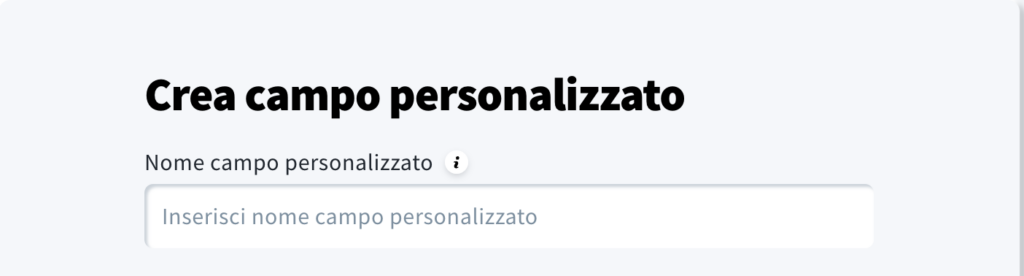
b. Espandi l’elenco a discesa per selezionare il tipo di informazione che vuoi raccogliere. Puoi scegliere tra i seguenti tipi di campo: paese, valuta, data, data e ora, sesso, indirizzo IP, numero, telefono, testo e URL. Per esempio, se vuoi che le persone scelgano il loro gusto di gelato preferito, puoi usare testo.
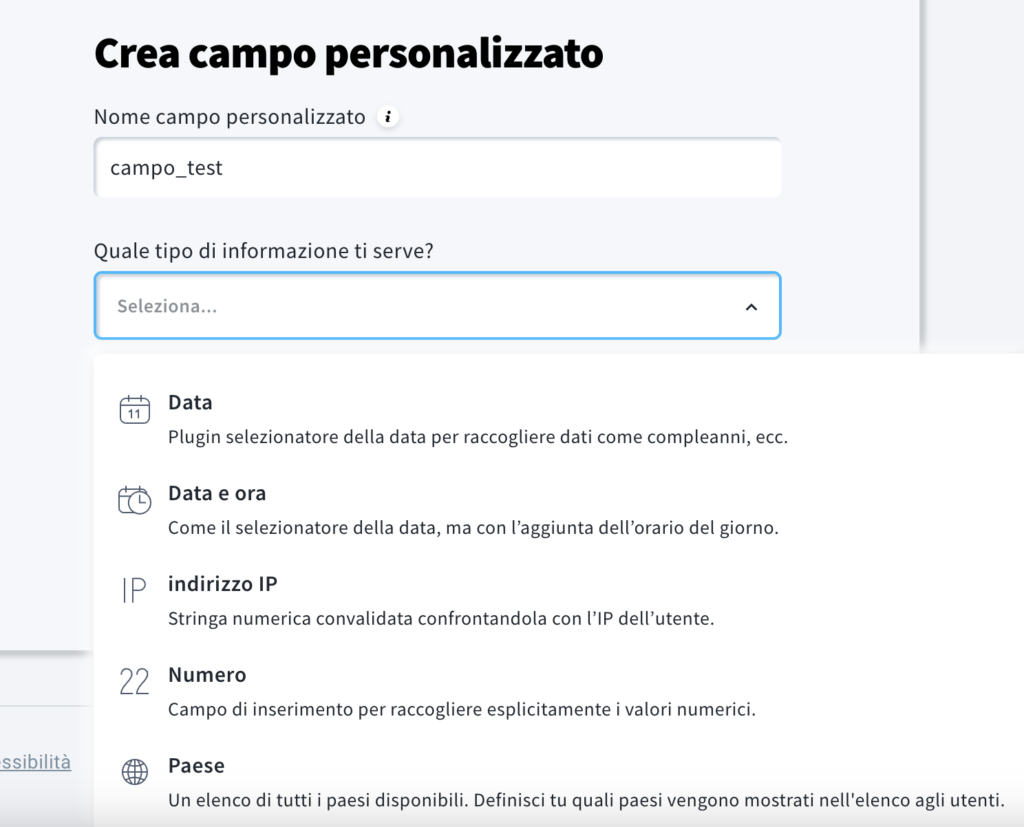
c. Dopo aver selezionato il tipo di campo personalizzato, ti mostreremo i formati disponibili per il campo che hai selezionato. Qui puoi scegliere se vuoi che le persone selezionino una o più risposte tra le opzioni indicate oppure inseriscano manualmente la risposta. A seconda del tipo di campo potrai selezionare domande a risposta singola o multipla, un paragrafo o una linea di testo.
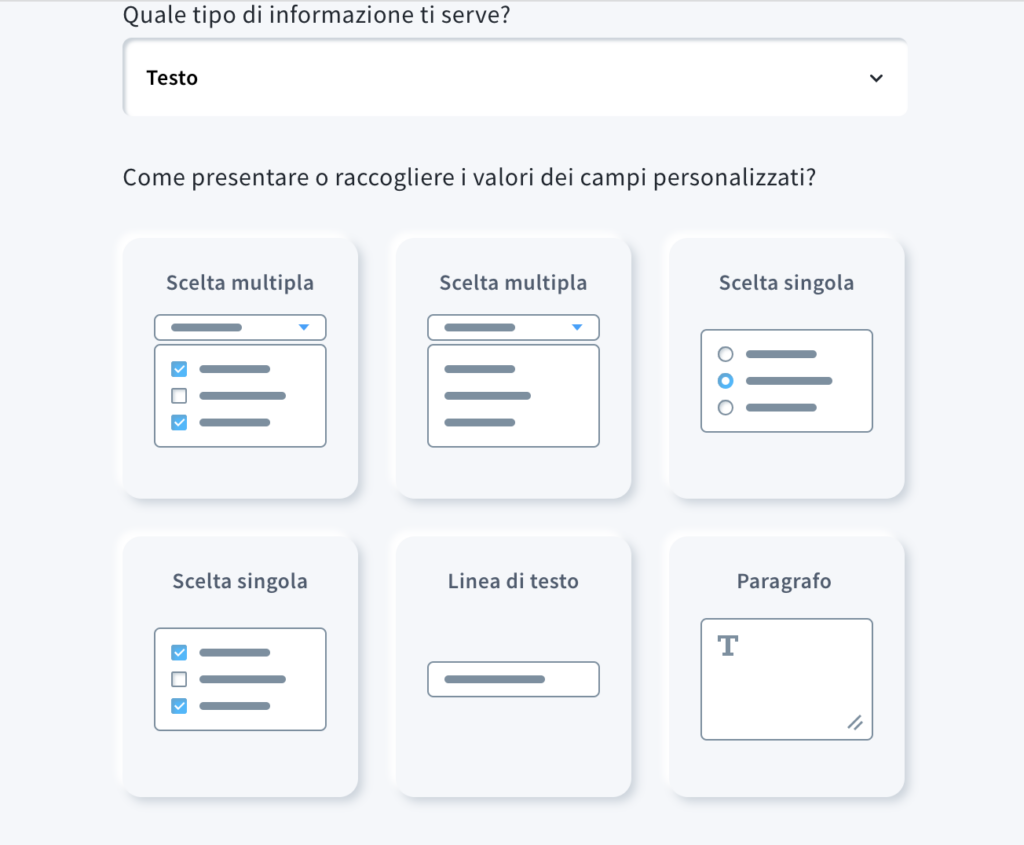
d. Inserisci i valori del campo personalizzato, ossia le opzioni tra cui le persone dovranno scegliere.
Per paese, valuta, data, data e ora e sesso, espandi l’elenco per scegliere tra le opzioni.
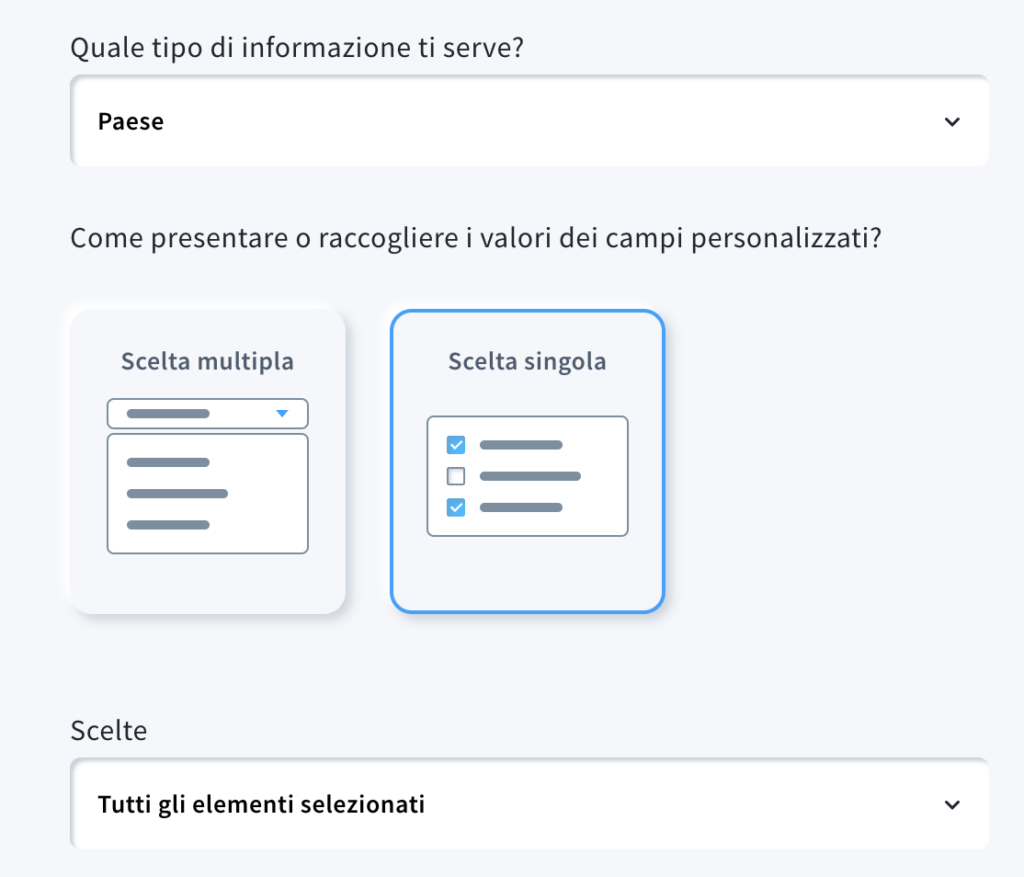
Inserisci i valori per numero, indirizzo IP, URL e telefono. Clicca su Aggiungi un’altra scelta per aggiungere più campi. Continua ad aggiungerli fino a che non avrai inserito tutte le opzioni di cui hai bisogno.
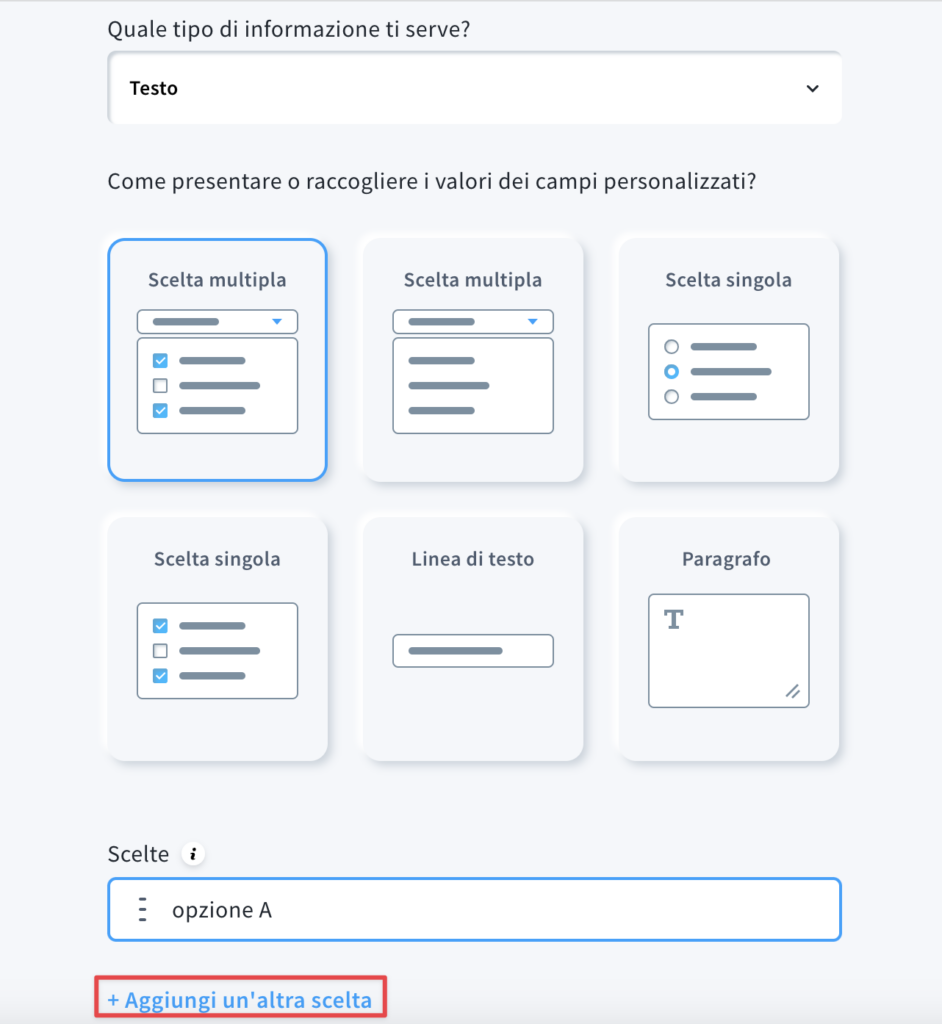
Nota: se hai selezionato una linea di testo o un paragrafo, puoi selezionare i valori predefiniti da assegnare ai contatti quando non forniscono delle risposte. Ciascun valore può contenere fino a 255 caratteri.
Trascina e rilascia le caselle dei campi per riordinare le opzioni prima di salvare il campo personalizzato.
4. Scegli se vuoi che questo campo acquisisca dati che non saranno visualizzati dai tuoi contatti. I campi personalizzati nascosti saranno visibili nel modulo, ma non nella pagina dei dettagli della modifica.
Puoi controllare la visibilità dei campi personalizzati esistenti nella colonna Visibilità in Contatti >> Campi personalizzati.
5. Clicca su Salva.
Potrai trovare tutti i campi personalizzati che hai aggiunto nella pagina Campi personalizzati. Seleziona Definito dall’utente dall’elenco a discesa per visualizzarli. Da qui potrai modificare o eliminare i campi personalizzati che hai aggiunto.

Come faccio a modificare un campo personalizzato?
Se decidi di modificare un campo personalizzato, ricorda che:
- potrai modificare solo i campi personalizzati che hai aggiunto;
- i nomi dei campi personalizzati non possono essere modificati;
- non sarà possibile modificare un campo personalizzato in uso, ossia uno di quelli utilizzati nei moduli, nei filtri personalizzati e nei workflow;
- per i campi personalizzati già assegnati ai contatti, non sarà possibile modificare il tipo e il formato. Per questi campi personalizzati potrai modificare solo i valori e la visibilità:
- se modifichi i valori dei campi personalizzati già assegnati ai contatti, i valori originali saranno rimossi dai dettagli del contatto.
Per modificare un campo personalizzato
1. Vai su Liste>>Campi personalizzati e trova il campo personalizzato che desideri modificare.
2. Sposta il cursore del mouse sul menù Azioni e seleziona Modifica.
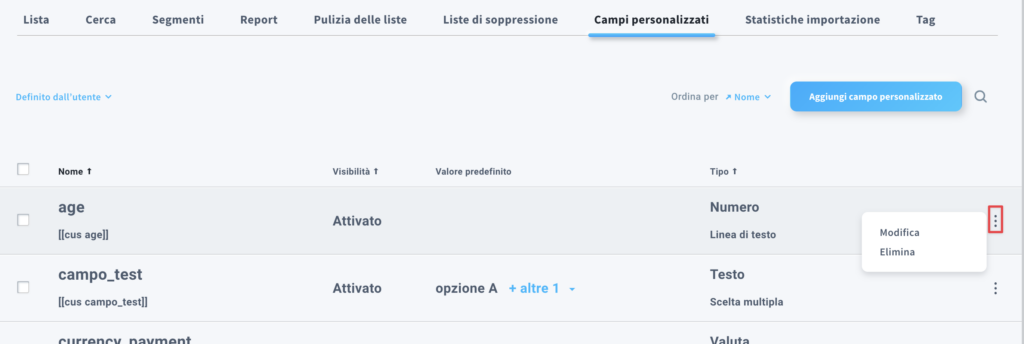
3. Modifica l’opzione relativa a tipo, forma e visibilità.
4. Clicca su Salva per salvare le modifiche e ritornare alla pagina Campi personalizzati.
Come faccio a eliminare un campo personalizzato?
Puoi eliminare un campo personalizzato che
- hai aggiunto tu (ovvero che non sia uno dei campi personalizzati predefiniti);
- non è attualmente utilizzato in altre parti dell’account (ad es. filtri personalizzati, moduli, workflow). Se lo è, devi prima di tutto rimuovere tutte le dipendenze.
Per eliminare un campo personalizzato
1. Vai su Contatti>>Campi personalizzati e trova il campo personalizzato.
2. Sposta il cursore del mouse sul menù Azioni e seleziona Elimina.
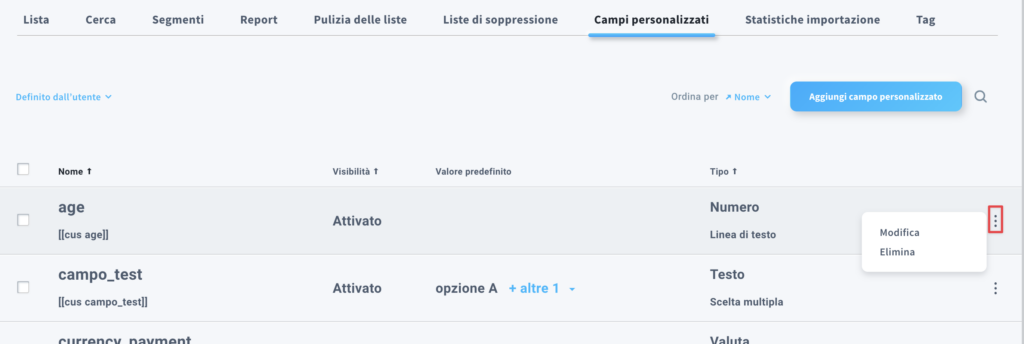
3. Conferma la scelta per eliminare il campo e ritornare alla pagina Campi personalizzati.




